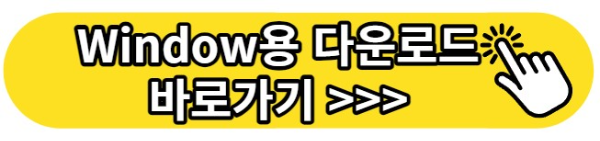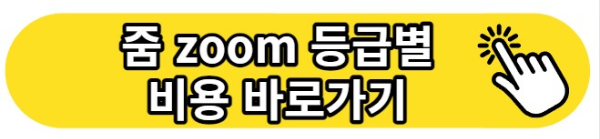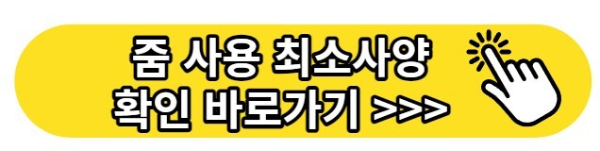티스토리 뷰
목차
줌 zoom pc버전 다운로드 방법에 대해 많이 궁금해하십니다. 코로나 사태 이후 많은 분들이 재택근무를 하시면서 줌을 통한 화상회의가 많아지고 있습니다. 더불어 직장인 분들 뿐만 아니라 각종 온라인 모임의 활성화로 주부, 학생 등 많은 사람들이 줌 zoom을 활용하는데요. 그러다 보니 줌 최신버전 PC다운로드에 대해 많이 궁금해하십니다.
줌 PC 버전 다운로드는 공식 홈페이지에서 다운로드가 가능하며 자동 업데이트로 최신버전의 줌을 활용하실 수 있습니다. 각 OS별 줌 정식 다운로드를 준비해 두었습니다. 줌의 사용자가 폭발적으로 많아지면서 다운로드가 유료로 변경된다는 소문이 돌고 있습니다. 가능하실 때 빨리 무료로 다운로드하여 두시기 바랍니니다.
더불어 설치방법과 무료/유료 버전의 차이, 사용자가 알면 도움 되는 꿀팁도 알려드리니 꼭 아래 내용도 확인해 보시고 내 걸로 만드시기 바랍니다.

목차
1. 다운로드 및 설치방법

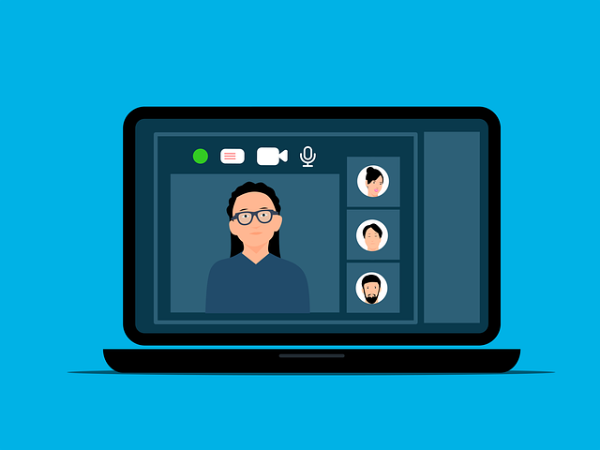




줌 PC버전을 다운로드하는 방법은 다양합니다. 하지만 비공식적인 루트로 다운로드할 경우 바이러스 등의 문제가 생길 수 있습니다. 특히 다운로드 시 바이러스가 포함된 경우가 있으므로 각별히 주의해야 합니다. 따라서 줌 PC버전을 다운로드하실 때에는 반드시 정식루트를 통해서 다운로드하시기 바랍니다.
| 설치순서: 위 링크를 통해 홈페이지 접속 → 줌 PC버전 다운로드 → 다운로드 파일 실행 → 설치완료 회원가입 후 로그인 |
2. 무료 / 유료버전 차이점
(1) 무료버전
줌은 현재까지는 아직 무료로 다운로드가 가능합니다. 하지만 무료와 유료의 가장 큰 차이점은 바로 사용 시가간입니다. 무료버전은 회의를 40분까지만 사용할 수 있습니다. 40분 후에는 자동으로 회의가 종료되니 비즈니스 회의를 자주 하시는 분들은 꼭 유료로 사용하시길 추천드립니다.
(2) 유료버전
유료버전은 총 4가지의 버전이 있습니다. 프로, 비즈니스, 비지니스 플러스, 기업 총 4가지 버전이 있으며 각 등급별로 비용과 활용도가 차이가 납니다. 4가지 버전중에서 가장 인기가 많은 버전은 비지니스로 참석자 수가 최대 300명까지 가능하며 무제한 화이트 보드 사용과 팀 채팅, 클라우드 저장소 5가지 제동, 최대 회의시간 30시간을 제공합니다. 저도 비지니스 버전을 사용하고 있는데요. 가성비와 활용도 면에서 가장 추천드립니다.
3. 사용 꿀팁


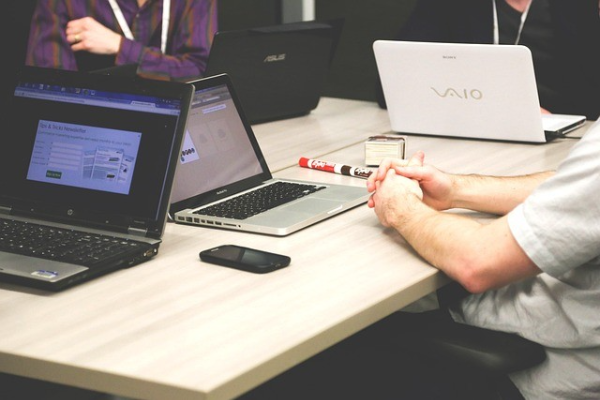



(1) 회의 주최자 (호스트)
로그인 후 첫 화면에서 새 회의를 클릭하여 회의를 개설합니다. 개설된 회의 화면에서 아랫부분에 참가자 버튼을 누르면 초대링크를 생성할 수 있습니다. 이 링크를 참석자들에게 보내면 회의에 참석할 수 있게 됩니다.
(2) 참석자일 경우
참석자의 경우 줌에 가입한 사람이 아니더라도 회의에 참석이 가능합니다. 하지만 일부 기능의 제한이 있고 번거로운 부분이 있으니 한번 가입을 해두시기를 추천드립니다. 회의창은 누구나 쉽게 사용할 수 있도록 직관적으로 설계되어 있습니다. 오디오와 비디오 온오프기능, 화면공유, 참가자 선택정도만 알아도 쉽게 사용이 가능하니 걱정하지 않으셔도 됩니다.
4. 기능활용 꿀팁






(1) 가상 배경
재택근무를 할 때 배경이 너무 개인적인 공간일 경우 상대방에게 실례일 수 있습니다. 또한 본인이 있는 곳을 노출하고 싶지 않은 경우가 많은데요. 이런 개인정보를 보호할 수 있는 가상배경 기능을 활용할 수 있습니다. 줌 화면에서 마우스 오른쪽을 클릭하면 가상배경 선택 기능이 나옵니다. 원하는 배경을 선택하면 그 배경으로 상대방에게 노출됩니다. 단순히 배경을 흐리게만 하는 것도 가능합니다.
(2) 소리가 안 들릴 경우
가장 흔한 경우가 바로 주최자가 음소거를 했을 경우입니다. 두 번째는 참가자의 오디오 설정에 문제가 있기 때문인데요. 내가 사용하는 PC의 오디오 설정에 들어가면 블루투스나 아이폰이 연결되었는지 확인이 가능합니다. 또한 PC의 볼륨이나 줌 창의 오디오가 음소거가 돼있지 않은지 확인해 보시기 바랍니다.
(3) 화면공유 기능
회의에 참석한 참가자 전원에게 원하는 화면을 공유할 수 있습니다. 전체화면과 더불어 일부 화면도 공유가 가능합니다. 줌의 주요 기능 중 하나가 바로 화이트보드 기능인데요. 화이트보드를 사용하면서 화면공유가 가능하니 회의 시 매우 도움이 됩니다. 호스트 입장에서 본인의 생각과 의견을 적으면서 자료를 보여줄 수 있는 거죠.
(4) 비디오가 안 보일 때
비디오가 보이지 않는다면 본인 PC나 노트북의 캠이 문제일 수 있습니다. 이런 경우 캠의 연결을 껐다가 다시 켜보면 해결이 되는데요. 만약 이렇게 해도 되지 않을 경우 하드웨어 상의 문제이니 별도의 상담을 전문가와 진행하시기 바랍니다. 일반적으로 노트북에 달린 캠에서는 별도 설정하지 않더라도 자연스럽게 비디오가 나오니 걱정하지 않으셔도 됩니다.
(5) 기타 작동불량
줌 PC 버전 다운로드 후 작동 자체가 불량인 경우가 가끔 잇습니다. 이런 경우는 프로그램의 문제보다는 본인이 사용하는 PC나 노트북의 사양이 줌에서 원하는 기본 사양에 미치지 못하는 경우가 대부분입니다. 줌을 사용하기 전에 꼭 아래 사이트를 통해 최소사양을 확인해 두시기 바랍니다.
마무리하며






코로나 시기를 지나오면서 저도 줌을 처음 접하게 되었습니다. 코로나가 종식된 시점에서도 다시 이전으로 돌아가지 않고 많은 회사와 업체들에서 온라인 회의와 재택근무를 진행하고 있습니다. 이러다 보니 줌의 활용도와 가치는 계속 상승하고 있습니다. 줌에 길들여진 사람들 입장에서 다운로드가 무료가 아닌 유료로 변경된다면 너무 손해가 아닐까 생각이 듭니다. 유료로 변하기 전에 꼭 다운로드하여 활용해 보시기 바랍니다.
함께 읽으면 도움 되는 글
세스코 가정집 가격 비용부터 무료진단 꿀팁까지
세스코 가정집 가격과 비용에 대해 많은 분들이 궁금해하십니다. 무더운 여름철 장마와 함께 가정집의 해충으로 많은 분들이 걱정을 하십니다. 예전에는 스스로 방법을 강구했지만 세스코 같은
1.lohapapa.com
호신용품 추천 인기제품 내몸 지키는 꿀팁 총정리
호신용품 추천으로 인기제품을 구매하시는 분들이 많습니다. 최근 들어 아무 이유 없이 묻지 마 흉기난동 사건이 많아지고 있기 때문인데요. 특히나 여성분들은 본인을 지키는데 스스로의 힘으
1.lohapapa.com
싼타페 풀체인지 출시일 가격 디자인 까지 총정리
무려 5년 만에 싼타페 풀체인지 MX5 하이브리드의 출시일이 곧 다가오고 있습니다. 5세대 플랫폼으로 새롭게 나오는 싼타페 풀체인지 MX5는 벌써 엄청난 인기를 끌고 있는데요. 오늘 자세히 알아
4.lohapapa.com